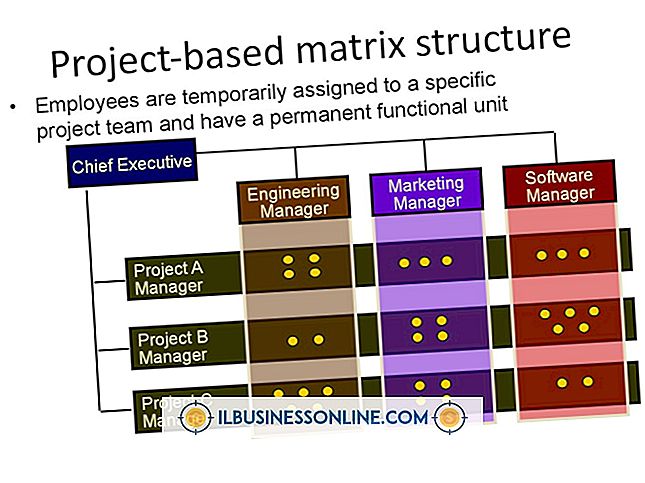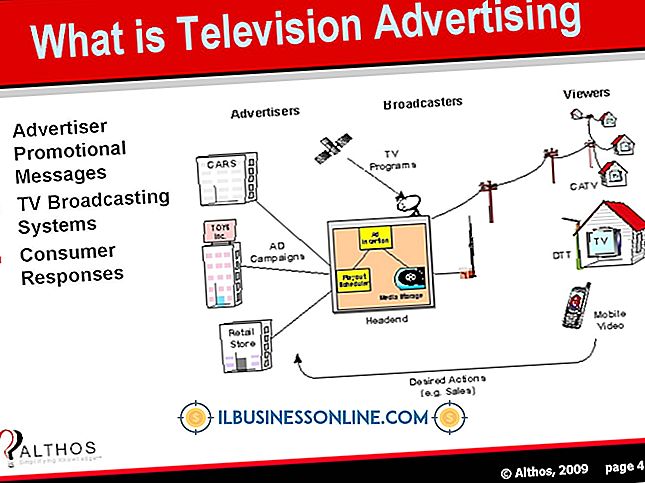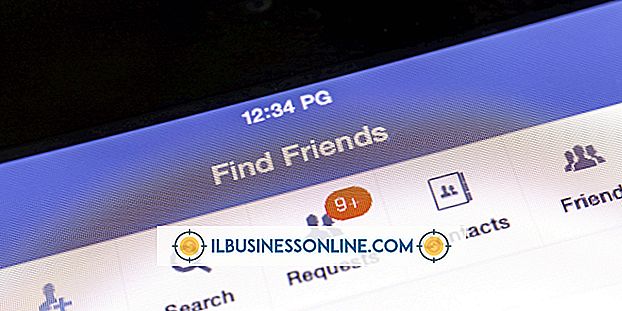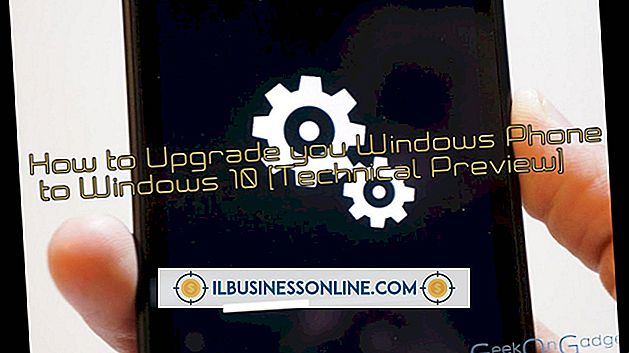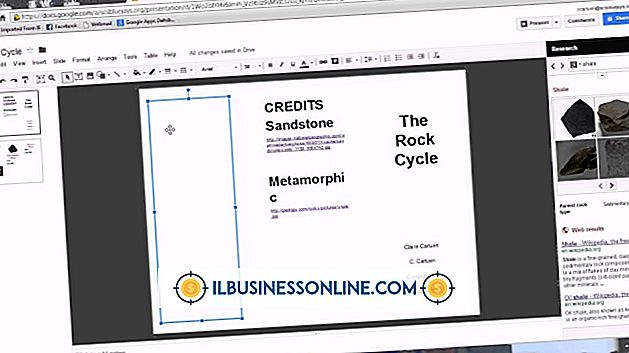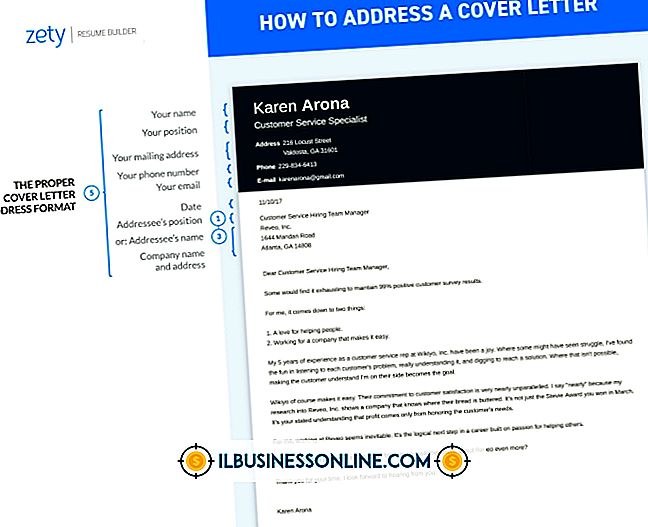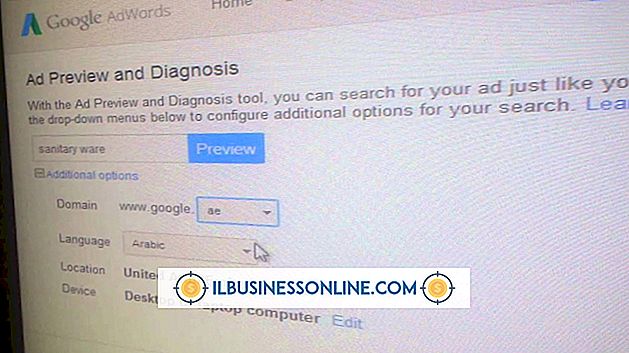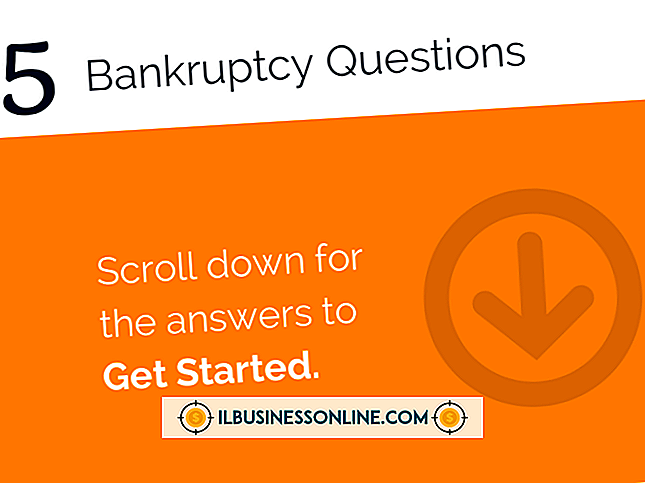Apa yang Terjadi Ketika Anda Mengatur Ulang PC ke Pengaturan Pabrik?
Menyetel ulang PC Anda ke pengaturan pabrik berguna untuk memperbaiki masalah yang mungkin Anda alami dengan hard drive PC atau sistem operasi Windows. Pintar juga untuk mereset PC sebelum memberikannya kepada pengguna baru atau menjualnya. Proses pengaturan ulang menghapus aplikasi dan file yang diinstal pada sistem, kemudian menginstal ulang Windows dan aplikasi apa pun yang semula diinstal oleh produsen PC Anda, termasuk program percobaan dan utilitas.
Tip
Mengatur ulang PC kantor Anda ke pengaturan pabrik menghapus semua aplikasi dan file yang diinstal pada sistem serta driver perangkat pihak ketiga dan pengaturan pribadi.
Cadangkan File Anda
Karena proses reset menghapus semua dokumen pribadi dari hard drive komputer, Anda harus mencadangkan file Anda terlebih dahulu . Gunakan utilitas cadangan Windows bawaan melalui Panel Kontrol atau aplikasi pihak ketiga seperti EaseUS Todo Backup Free, Pencadangan & Pemulihan Paragon, atau Google Backup and Sync. Perhatikan bahwa jika PC Anda memiliki infeksi malware serius, cadangan mungkin menyebarkannya; jika tidak, penting untuk memastikan data bisnis penting Anda dicadangkan dengan aman.
Menyetel Ulang ke Pengaturan Pabrik
Selama proses pengaturan ulang pabrik, hard drive PC Anda sepenuhnya terhapus dan Anda kehilangan file bisnis, keuangan, dan pribadi yang mungkin ada di komputer. Setelah proses pengaturan ulang dimulai, Anda tidak dapat menghentikannya . Jika Anda menghentikan proses, komputer Anda akan dibiarkan dalam kondisi tidak stabil tanpa sistem operasi atau aplikasi yang awalnya diinstal oleh produsen PC Anda, termasuk driver perangkat.
Pemulihan dari Media
Menyetel ulang PC Anda ke pengaturan pabrik dilakukan melalui CD-ROM pemulihan atau partisi pemulihan . Jika menggunakan CD-ROM, Anda akan diminta saat memasukkan setiap disk secara berurutan. Disk mungkin langsung dari pabrikan komputer Anda atau Anda mungkin telah diarahkan untuk membuat cakram pemulihan saat Anda pertama kali membeli PC. Jika Anda tidak memiliki satu set cakram pemulihan, Anda dapat memesan satu set dari pabrikan komputer Anda. Setelah proses pengaturan ulang dimulai melalui CD-ROM, proses akan meminta Anda melalui setiap langkah termasuk memformat hard drive PC Anda, menginstal ulang Windows dan mengatur Windows untuk pertama kalinya.
Menggunakan Partisi Pemulihan
Jika mengatur ulang PC Anda dari partisi pemulihan, proses ini dilakukan tanpa disk dan melalui tombol fungsi seperti " F12 " atau tombol lain. Partisi pemulihan dibuat oleh produsen PC Anda dan tidak perlu menggunakan CD-ROM atau media lain untuk meluncurkan partisi. Konsultasikan manual PC Anda untuk kunci spesifik untuk meluncurkan proses pengaturan ulang. Setelah proses pengaturan ulang dimulai, proses tersebut bekerja sama dengan menggunakan CD-ROM pemulihan, termasuk mendorong Anda melalui setiap langkah mulai memformat hard drive PC Anda hingga mengatur Windows untuk pertama kalinya.
Ulang dari Windows 10
Pengguna dengan PC yang menjalankan Windows 10 dapat mengatur ulang sistem ke pengaturan pabrik melalui sistem operasi alih-alih menggunakan disk pemulihan atau partisi pemulihan, menggunakan langkah-langkah berikut:
- Klik tombol Mulai dan klik Pengaturan .
- Klik Perbarui & keamanan, lalu klik Pemulihan .
- Klik Mulai di bawah "Setel ulang PC ini."
- Klik opsi Hapus semuanya untuk menghapus semua data di PC Anda. Kalau tidak, klik Simpan file saya untuk menyimpan file dan pengaturan Anda.
- Klik Hanya hapus file saya untuk reset yang sederhana dan cepat, jika Anda menjaga PC. Atau klik Hapus file dan bersihkan drive untuk menghapus semua data dengan aman. Opsi kedua membutuhkan waktu lebih lama.
- Klik Berikutnya jika Anda melihat peringatan bahwa PC Anda baru-baru ini ditingkatkan ke Windows 10 dan Anda tidak akan dapat kembali ke versi Windows sebelumnya.
- Klik tombolReset ketika Anda melihat prompt, "Siap untuk me-reset PC ini." Biarkan beberapa menit bagi Windows untuk mengatur ulang komputer.
- Klik tombol Lanjutkan ketika Anda melihat prompt, "Pilih opsi."